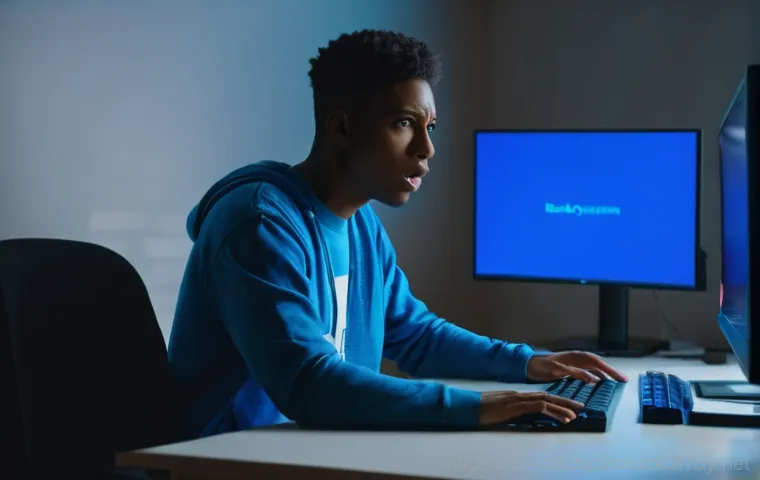어느 날 갑자기 컴퓨터 화면에 파란색 경고창이 뜨면서 ‘BAD_SYSTEM_CONFIG_INFO’라는 섬뜩한 메시지를 본 경험, 다들 있으실 겁니다. 저도 예전에 작업하던 중요한 문서가 날아갈까 봐 얼마나 식겁했는지 몰라요. 이게 윈도우 시스템 손상이나 드라이버 문제, 심지어는 하드웨어 오류까지 다양한 원인으로 발생할 수 있는 골치 아픈 녀석이거든요.
특히나 요즘처럼 컴퓨터 사용량이 많은 시대에는 언제든 찾아올 수 있는 불청객이라 미리 대처법을 알아두는 게 정말 중요합니다. 당장 컴퓨터가 켜지지 않거나 무한 재부팅에 시달리고 있다면 정말 막막하겠죠? 걱정 마세요!
오늘 이 글에서 여러분의 소중한 컴퓨터를 다시 정상으로 되돌릴 수 있는 확실한 해결책을 자세히 알려드릴게요!
갑작스러운 파란 화면, 대체 왜 뜨는 걸까?

BAD_SYSTEM_CONFIG_INFO, 그 정체를 파헤치다
어느 날 갑자기 컴퓨터를 켜는데, 파란 화면에 덩그러니 ‘BAD_SYSTEM_CONFIG_INFO’라는 무시무시한 메시지가 떴다면, 정말이지 심장이 철렁하셨을 거예요. 저도 예전에 비슷한 경험을 하고는 밤잠을 설쳤던 기억이 생생합니다. 이 오류는 말 그대로 ‘시스템 구성 정보가 잘못되었다’는 의미를 담고 있어요.
윈도우가 정상적으로 부팅되거나 실행되기 위해 필요한 중요한 설정 파일들이 손상되었거나, 충돌이 발생했을 때 나타나는 아주 치명적인 문제인데요. 단순히 몇몇 파일의 문제가 아니라, 윈도우 운영체제 전반에 걸친 시스템 손상이나 드라이버 문제, 심지어는 컴퓨터의 핵심 부품인 하드웨어 오류까지 다양한 원인이 복합적으로 작용해서 발생할 수 있답니다.
마치 우리 몸이 어딘가 아픈데, 원인을 명확히 알 수 없어 답답한 상황과 비슷하다고 할 수 있죠. 이 오류는 윈도우 7 이상 운영체제에서 주로 나타나는데, 한 번 발생하면 무한 재부팅의 굴레에 빠지거나 아예 부팅이 안 되는 경우도 많아서 꼭 알아두셔야 할 중요한 내용이에요.
내 컴퓨터는 왜 갑자기 아플까? 주요 원인 분석
그렇다면 대체 무엇이 내 소중한 컴퓨터를 이렇게 아프게 만드는 걸까요? BAD_SYSTEM_CONFIG_INFO 오류의 주범은 크게 몇 가지로 나눌 수 있어요. 첫째, 의외로 많은 분들이 간과하는 것 중 하나가 바로 C드라이브 용량 부족입니다.
윈도우 운영체제가 설치된 C드라이브의 여유 공간이 너무 적으면, 시스템이 필요한 파일을 제대로 저장하거나 처리할 수 없어서 이런 오류가 발생할 수 있습니다. 저도 예전에 C드라이브가 꽉 차서 이런 오류를 겪은 적이 있었는데, 정말 어처구니가 없었죠. 둘째, 윈도우 시스템 파일 자체의 손상도 큰 원인이에요.
갑작스러운 전원 차단, 악성코드 감염, 잘못된 시스템 업데이트 등으로 윈도우의 중요한 시스템 파일들이 손상되면 부팅에 필요한 정보가 꼬여버릴 수 있습니다. 셋째, 새로 설치했거나 업데이트한 드라이버의 문제도 빼놓을 수 없어요. 특정 하드웨어 드라이버가 윈도우와 충돌하거나 손상되면 시스템 구성 정보가 꼬일 수 있답니다.
마지막으로, 가장 골치 아픈 경우인데, 램(RAM)이나 레지스트리 같은 하드웨어 자체의 문제 또는 저장 장치(SSD/HDD)의 고장으로 인해 발생하기도 합니다. 이런 경우에는 전문가의 도움이 필수적일 때가 많아요.
급할수록 돌아가라! 첫 번째 시도: 기본적인 해결책들
일단 재부팅부터 해보세요! 의외로 통할 때가 많아요
컴퓨터에 문제가 생기면 많은 분들이 당황해서 뭘 해야 할지 모르는 경우가 많습니다. 저 역시 그랬고요. 하지만 이럴 때일수록 차분하게 가장 기본적인 것부터 시도해보는 것이 중요해요.
BAD_SYSTEM_CONFIG_INFO 오류가 떴을 때도 마찬가지입니다. 컴퓨터를 완전히 껐다가 다시 켜보는 것이 첫 번째 해결책이 될 수 있어요. “설마 재부팅만으로 해결되겠어?”라고 생각하실 수도 있지만, 의외로 일시적인 시스템 오류나 메모리 문제라면 재부팅만으로도 거짓말처럼 정상으로 돌아오는 경우가 꽤 많습니다.
시스템이 잠시 꼬였거나, 특정 프로그램이 메모리를 점유하면서 충돌을 일으켰을 때 재부팅은 모든 것을 초기화하는 효과가 있거든요. 저도 급한 마음에 여러 가지 복잡한 방법을 찾아보다가, 결국 재부팅 한 번으로 해결돼서 허탈했던 경험이 여러 번 있습니다. 물론 모든 경우에 통하는 만능 해결책은 아니지만, 시도하는 데 돈 드는 것도 아니고 시간도 얼마 안 걸리니, 꼭 먼저 해보세요!
안전 모드로 진입하여 문제를 진단하는 법
단순 재부팅으로 문제가 해결되지 않았다면, 그다음으로 시도해볼 수 있는 방법은 ‘안전 모드’로 부팅하는 것입니다. 안전 모드는 윈도우가 최소한의 드라이버와 서비스만으로 실행되는 특별한 부팅 모드인데요. 일반 부팅 시 발생하는 충돌을 피하고, 문제의 원인을 파악하거나 해결하는 데 아주 유용하게 사용됩니다.
안전 모드에 진입하는 방법은 윈도우 버전이나 컴퓨터 제조사에 따라 조금씩 다를 수 있지만, 일반적으로 부팅 시 F8 키를 반복해서 누르거나 윈도우 복구 환경(WinRE)에서 ‘문제 해결’> ‘고급 옵션’> ‘시작 설정’> ‘안전 모드 사용’을 선택하여 들어갈 수 있습니다.
안전 모드에 진입했다면, 최근에 설치한 프로그램이나 드라이버를 제거해보거나, 악성코드 검사를 실행해보는 것이 좋습니다. 만약 안전 모드에서는 정상적으로 작동한다면, 설치된 프로그램이나 드라이버 중 하나가 오류의 원인일 가능성이 매우 높다는 뜻이죠.
윈도우 부팅도 안 된다면? 고급 복구 옵션 활용하기
시스템 복원으로 시간을 되돌리는 마법
만약 BAD_SYSTEM_CONFIG_INFO 오류 때문에 아예 윈도우로 진입조차 할 수 없는 상황이라면, 정말 당황스러울 겁니다. 저도 중요한 마감 직전에 컴퓨터가 켜지지 않아 발을 동동 구른 적이 있었죠. 하지만 이때도 희망은 있습니다!
윈도우가 제공하는 ‘시스템 복원’ 기능을 활용하면, 마치 타임머신을 탄 것처럼 컴퓨터의 시스템 설정을 오류가 발생하기 이전의 정상적인 시점으로 되돌릴 수 있어요. 이 기능은 문서나 개인 파일에는 영향을 주지 않고, 시스템 파일이나 레지스트리, 설치된 프로그램 등에만 적용되기 때문에 안전하게 사용할 수 있습니다.
시스템 복원 옵션은 보통 윈도우 복구 환경(WinRE)에서 접근할 수 있는데, 컴퓨터가 여러 번 부팅에 실패하거나 윈도우 설치 미디어를 사용하여 진입할 수 있습니다. 복원 지점이 많을수록 선택의 폭이 넓어지니, 평소에 시스템 복원 지점을 정기적으로 만들어 두는 습관을 들이는 것이 좋습니다.
저의 경험상, 이 방법으로 많은 치명적인 오류들을 해결할 수 있었어요.
시동 복구로 윈도우 부팅 문제를 바로잡기
시스템 복원과 함께 윈도우 복구 환경에서 시도해볼 수 있는 강력한 기능이 바로 ‘시동 복구’입니다. BAD_SYSTEM_CONFIG_INFO 오류가 부팅 관련 파일의 손상이나 잘못된 구성 때문에 발생했을 경우, 시동 복구는 이러한 문제를 자동으로 진단하고 수정하려고 시도합니다.
이 기능은 윈도우 부팅을 가로막는 다양한 문제들을 해결하는 데 특화되어 있어서, 복잡한 명령어 입력 없이도 문제를 해결할 수 있다는 장점이 있습니다. 컴퓨터가 자동으로 몇 번 부팅에 실패하면 윈도우 복구 환경으로 진입하게 되는데, 여기서 ‘문제 해결’> ‘고급 옵션’> ‘시동 복구’를 선택하여 실행할 수 있습니다.
저는 이 기능 덕분에 컴퓨터를 통째로 포맷할 뻔한 위기를 여러 번 넘긴 적이 있어요. 물론 모든 문제를 해결해주지는 않지만, 시도해보지 않으면 후회할 만한 강력한 해결책이니 꼭 활용해보시길 추천합니다. 이 단계에서도 해결되지 않는다면, 다음 단계로 넘어가야 합니다.
드라이버나 하드웨어가 문제? 꼼꼼히 체크하는 방법
최신 드라이버로 업데이트, 혹시 충돌은 없을까?
BAD_SYSTEM_CONFIG_INFO 오류는 생각보다 드라이버 문제와 깊은 관련이 있습니다. 특히 최근에 특정 하드웨어를 설치했거나, 드라이버를 업데이트한 후에 문제가 발생했다면, 십중팔구 드라이버 충돌이나 손상이 원인일 수 있어요. 드라이버는 하드웨어와 운영체제 사이의 통역사 같은 역할을 하는데, 이 통역사가 잘못되면 제대로 소통이 안 되는 것과 마찬가지죠.
안전 모드로 부팅이 가능하다면 ‘장치 관리자’에 들어가서 노란색 느낌표가 뜬 장치가 있는지 확인해보세요. 그런 장치가 있다면 해당 드라이버를 제거하고, 컴퓨터 제조사나 하드웨어 제조사 웹사이트에서 최신 버전의 드라이버를 다운로드하여 재설치하는 것이 좋습니다. 만약 최근에 드라이버를 업데이트했다면, 이전 버전으로 롤백해보는 것도 좋은 방법이에요.
저도 그래픽카드 드라이버 업데이트 후에 비슷한 오류를 겪은 적이 있는데, 롤백하고 나니 거짓말처럼 해결되었던 경험이 있습니다.
램(RAM)과 저장 장치, 네 녀석이 범인인가?

드라이버 문제도 아니라면, 이제는 컴퓨터의 내부 부품들을 의심해볼 차례입니다. BAD_SYSTEM_CONFIG_INFO 오류의 흔한 원인 중 하나가 바로 램(RAM) 문제입니다. 램이 제대로 장착되지 않았거나, 물리적으로 손상되었을 때 이 오류가 발생할 수 있어요.
컴퓨터 본체를 열고 램을 뺐다가 다시 꽂아보는 ‘재장착’만으로도 해결되는 경우가 많습니다. 만약 램 슬롯이 여러 개라면, 하나씩만 꽂아서 부팅해보거나, 다른 슬롯에 꽂아보는 방식으로 테스트해볼 수 있습니다. 윈도우 자체에서 제공하는 ‘메모리 진단 도구’를 실행하여 램의 이상 유무를 확인하는 것도 좋은 방법입니다.
또한, 윈도우가 설치된 저장 장치(SSD나 HDD)에 문제가 생겼을 때도 이 오류가 발생할 수 있습니다. C드라이브 용량이 부족한 것이 원인이 되기도 하지만, 물리적 손상이나 배드 섹터가 발생하면 시스템 구성 정보를 제대로 읽고 쓰지 못하게 되죠. ‘chkdsk’ 명령어를 통해 디스크 오류를 검사하거나, 제조사에서 제공하는 진단 도구를 사용해볼 수 있습니다.
| 오류 원인 | 해결 방안 |
|---|---|
| C드라이브 용량 부족 | 불필요한 파일 삭제, 디스크 정리, 다른 드라이브로 파일 이동 |
| 윈도우 시스템 파일 손상 | 시스템 복원, 시동 복구, SFC 스캔 |
| 드라이버 충돌/손상 | 안전 모드에서 드라이버 업데이트 또는 롤백 |
| 하드웨어 문제 (RAM, 저장 장치) | RAM 재장착 및 테스트, 디스크 오류 검사 |
| 레지스트리 손상 | 시스템 복원, 레지스트리 최적화 도구 사용 (주의 필요) |
사전에 막을 수 있다면 얼마나 좋을까? 예방이 최선입니다!
정기적인 점검과 업데이트가 내 컴퓨터 수명을 늘린다!
BAD_SYSTEM_CONFIG_INFO 오류를 겪어본 사람이라면, 다시는 이런 일을 겪고 싶지 않을 거예요. 저도 마찬가지입니다. 그래서 저는 오류가 발생하기 전에 미리 예방하는 것이 가장 중요하다고 생각해요.
예방은 사후 처리보다 훨씬 쉽고 스트레스도 덜합니다. 가장 기본적인 예방책은 바로 ‘정기적인 윈도우 업데이트’와 ‘드라이버 업데이트’입니다. 마이크로소프트는 윈도우의 보안 취약점이나 버그를 개선하기 위해 지속적으로 업데이트를 제공하고, 하드웨어 제조사들도 드라이버의 안정성을 높이는 업데이트를 배포합니다.
이런 업데이트들을 꾸준히 적용하는 것만으로도 시스템 충돌이나 파일 손상으로 인한 오류를 상당 부분 예방할 수 있습니다. 또한, 백신 프로그램을 항상 최신 상태로 유지하고 정기적으로 전체 검사를 실행하여 악성코드로부터 시스템을 보호하는 것도 잊지 마세요. 이런 작은 습관들이 내 컴퓨터의 수명을 늘리고 불필요한 오류를 막아주는 데 큰 도움이 된답니다.
C드라이브 용량 관리, 생각보다 중요해요!
앞서 말씀드렸듯이 C드라이브 용량 부족은 BAD_SYSTEM_CONFIG_INFO 오류의 의외의 주범이 될 수 있습니다. 많은 분들이 C드라이브는 그냥 윈도우만 설치하는 공간이라고 생각하고 무심코 대용량 파일을 저장하거나 프로그램을 설치하는 경우가 많은데요. 윈도우 운영체제는 정상적인 작동을 위해 일정량의 여유 공간을 필요로 합니다.
특히 가상 메모리(페이지 파일)나 시스템 복원 지점, 임시 파일 등이 C드라이브 공간을 많이 차지하기 때문에, 용량이 부족하면 시스템이 불안정해지고 심각한 오류로 이어질 수 있습니다. 저의 경우도 C드라이브 용량 관리에 소홀했다가 낭패를 본 경험이 많아요. 그래서 저는 주기적으로 ‘디스크 정리’를 실행하고, 더 이상 사용하지 않는 프로그램은 과감히 삭제하며, 대용량 파일은 D드라이브나 외장하드로 옮겨두는 습관을 들였습니다.
최소한 C드라이브 전체 용량의 15~20% 정도는 항상 여유 공간으로 남겨두는 것이 좋다고 전문가들은 조언합니다. 이 작은 습관 하나가 여러분의 컴퓨터를 큰 병으로부터 지켜줄 거예요.
도저히 혼자 해결 못 하겠다면? 전문가의 도움을 받는 시점
섣부른 자가 수리보다는 전문가에게 맡기는 현명한 선택
앞서 제시된 여러 가지 해결책들을 시도해보았지만, 여전히 BAD_SYSTEM_CONFIG_INFO 오류가 해결되지 않고 컴퓨터가 정상 작동하지 않는다면, 이제는 전문가의 도움을 고려해야 할 때입니다. 물론 스스로 문제를 해결해보려는 시도는 좋지만, 컴퓨터 하드웨어에 대한 전문적인 지식 없이 무리하게 내부를 건드리거나 잘못된 복구 방법을 시도할 경우, 오히려 더 큰 문제를 야기하거나 데이터를 영구적으로 손상시킬 위험이 있습니다.
저도 몇 번 괜히 혼자 해보겠다고 덤볐다가 일을 더 키운 적이 많아요. 특히 하드웨어 고장으로 인한 문제이거나, 중요한 데이터가 저장되어 있어 복구가 필수적인 상황이라면 섣부른 자가 수리보다는 컴퓨터 수리 전문점이나 데이터 복구 전문 업체에 의뢰하는 것이 훨씬 현명한 선택입니다.
전문가들은 정확한 진단 장비와 풍부한 경험을 바탕으로 문제의 원인을 신속하게 파악하고 최적의 해결책을 제시해 줄 것입니다.
이런 경우엔 꼭 전문가를 찾아가세요!
그렇다면 어떤 상황에서 전문가의 도움을 받는 것이 좋을까요? 첫째, 앞서 언급된 모든 소프트웨어적 해결책(재부팅, 안전 모드, 시스템 복원, 시동 복구, 드라이버 업데이트 등)을 시도했지만 여전히 오류가 해결되지 않고 컴퓨터가 부팅되지 않을 때입니다. 이럴 때는 소프트웨어 문제가 아닌 하드웨어 고장일 가능성이 매우 높아요.
둘째, 램(RAM)이나 저장 장치(SSD/HDD)를 직접 테스트해보고 싶지만, 컴퓨터 본체를 여는 것이 어렵거나 자신이 없을 때도 전문가를 찾는 것이 좋습니다. 셋째, 블루스크린 오류와 함께 이상한 소음이 들리거나, 컴퓨터에서 타는 냄새가 나는 등 명백한 하드웨어 이상 증상이 나타날 때입니다.
넷째, 이 오류로 인해 저장된 중요한 데이터를 잃을까 봐 걱정될 때입니다. 데이터 복구는 고도의 전문성을 요구하므로 반드시 전문 업체에 맡겨야 합니다. 숙련된 기술자의 손길을 통해 여러분의 소중한 컴퓨터와 데이터 모두를 안전하게 지킬 수 있을 거예요.
글을 마치며
지금까지 BAD_SYSTEM_CONFIG_INFO 오류의 다양한 원인과 해결책, 그리고 무엇보다 중요한 예방 팁까지 함께 알아보았는데요. 갑자기 나타나는 파란 화면은 정말이지 당황스럽지만, 오늘 제가 알려드린 내용들을 차분히 따라 해보신다면 분명 현명하게 대처하실 수 있을 거예요. 혼자 힘으로 해결하기 어렵다면 주저하지 말고 전문가의 도움을 받는 것이 현명한 선택이라는 점도 꼭 기억해주세요. 여러분의 소중한 컴퓨터가 언제나 쌩쌩하게 작동하길 바라며, 다음번에도 더욱 유익하고 알찬 정보로 다시 찾아오겠습니다!
알아두면 쓸모 있는 정보
1. 주기적인 C드라이브 용량 관리는 컴퓨터 성능 유지와 오류 예방에 필수적입니다. 최소 15~20%의 여유 공간을 확보해주세요.
2. 윈도우와 드라이버는 항상 최신 상태로 업데이트하여 보안 취약점을 보완하고 안정성을 높이는 것이 좋습니다.
3. 컴퓨터에 문제가 발생했을 때는 ‘재부팅’과 ‘안전 모드’ 진입이 가장 기본적인 첫걸음이니, 당황하지 말고 시도해보세요.
4. 중요한 데이터는 항상 외장 하드나 클라우드 서비스에 백업해두는 습관을 들이세요. 예기치 못한 오류에도 데이터를 안전하게 지킬 수 있습니다.
5. 램(RAM)은 컴퓨터 성능에 큰 영향을 미치는 부품이니, 혹시 모를 상황에 대비하여 램 재장착이나 메모리 진단 도구를 활용하는 방법을 알아두면 좋습니다.
중요 사항 정리
BAD_SYSTEM_CONFIG_INFO 오류는 시스템 구성 정보 손상으로 발생하는 치명적인 블루스크린 오류입니다. 주된 원인으로는 C드라이브 용량 부족, 윈도우 시스템 파일 손상, 드라이버 충돌, 하드웨어(RAM, 저장 장치) 문제가 꼽힙니다. 초기 해결 방법으로는 재부팅, 안전 모드 진입, 시스템 복원, 시동 복구가 있으며, 드라이버 업데이트나 램 재장착, 디스크 검사도 효과적일 수 있습니다. 무엇보다 중요한 것은 정기적인 윈도우 및 드라이버 업데이트, C드라이브 용량 관리, 그리고 중요한 데이터 백업과 같은 예방 습관입니다. 만약 스스로 해결하기 어렵거나 하드웨어 문제로 의심될 경우, 소중한 컴퓨터와 데이터를 보호하기 위해 주저하지 말고 전문가의 도움을 받는 것이 가장 현명합니다.
자주 묻는 질문 (FAQ) 📖
질문: 갑자기 컴퓨터 화면에 ‘BADSYSTEMCONFIGINFO’ 오류 메시지가 뜨는 이유는 뭔가요?
답변: 아, 정말 당황스러우셨겠어요! 저도 이 오류 때문에 밤샘 작업하던 파일을 날릴 뻔한 아찔한 경험이 있답니다. 이 ‘BADSYSTEMCONFIGINFO’ 오류는 말 그대로 ‘시스템 구성 정보가 잘못되었다’는 의미인데요, 주된 원인으로는 크게 세 가지 정도를 꼽을 수 있어요.
첫째는 윈도우 시스템 파일 자체가 손상되었을 때예요. 업데이트가 잘못되거나 악성 코드에 감염되면 이런 문제가 생길 수 있죠. 둘째는 특정 드라이버가 윈도우와 충돌하거나 손상되었을 때 발생하기도 해요.
그래픽 카드나 메인보드 드라이버 같은 게 문제를 일으키곤 하죠. 마지막으로 제가 경험했던 것처럼, C 드라이브 용량이 너무 부족해서 시스템이 제대로 작동할 수 없을 때도 나타나고요, 램(RAM)이나 레지스트리에 문제가 생겼을 때도 심심찮게 볼 수 있는 오류랍니다. 결국 컴퓨터의 핵심 설정이나 부품에 문제가 생겼다는 신호라고 보시면 돼요.
질문: ‘BADSYSTEMCONFIGINFO’ 오류가 발생했을 때, 제가 당장 해볼 수 있는 초간단 해결 방법은 무엇이 있나요?
답변: 물론이죠! 저도 이 오류를 처음 만났을 때 바로 서비스센터에 맡길까 고민했지만, 다행히 몇 가지 간단한 방법으로 해결할 수 있었어요. 가장 먼저 시도해볼 건 역시 ‘재시작’이에요.
일시적인 시스템 충돌일 수도 있으니, 일단 컴퓨터를 완전히 껐다가 다시 켜보는 거죠. 그리고 만약 부팅이 아예 안 되거나 무한 재부팅에 빠진다면, 윈도우 부팅 도구를 사용한 ‘시스템 복구’를 시도해보는 게 좋아요. 윈도우 설치 USB나 복구 디스크가 있다면 그걸로 부팅해서 시스템 복원 지점으로 되돌리는 방법인데요, 제가 이걸로 예전 상태로 복원해서 한숨 돌린 적이 많아요.
만약 복구 디스크가 없다면, 컴퓨터를 켜면서 F8 키(또는 다른 제조사별 지정 키)를 여러 번 눌러 ‘고급 부팅 옵션’으로 진입해서 ‘시동 복구’나 ‘시스템 복원’을 선택해볼 수도 있답니다. 일단 이 두 가지 방법이 가장 빠르고 쉽게 시도해볼 수 있는 초기 대응책이라고 할 수 있어요.
질문: 간단한 해결책으로도 오류가 해결되지 않을 경우, 어떤 부분을 더 확인해보거나 전문가의 도움을 받아야 할까요?
답변: 간단한 재시작이나 시스템 복구로 해결되지 않으면 조금 더 깊이 있는 점검이 필요할 수 있어요. 저도 한 번은 며칠을 고생하다가 결국 원인을 찾아냈던 적이 있는데요. 우선 램(RAM)에 문제가 있는지 확인해볼 수 있습니다.
램이 제대로 장착되지 않았거나 불량이 생기면 이런 블루스크린이 자주 뜨거든요. 컴퓨터 케이스를 열고 램을 다시 꽂아보거나, 여러 개라면 하나씩 빼가면서 부팅을 시도해보는 것도 좋은 방법이에요. 또, 레지스트리에 손상이 생겨서 발생하는 경우도 있는데, 이건 일반 사용자분이 직접 해결하기에는 조금 복잡하고 위험할 수 있어요.
이때는 안전 모드로 부팅해서 레지스트리 관련 문제 해결 도구를 사용해보거나, 정 안 되겠다 싶으면 전문가의 도움을 받는 게 가장 현명합니다. 혹시 컴퓨터 구매 시기가 좀 되었거나 최근에 새로운 하드웨어를 장착했다면, 해당 하드웨어와의 호환성 문제나 고장일 가능성도 있으니 전문가에게 맡겨서 정밀 진단을 받아보는 걸 강력 추천드려요.
괜히 혼자 끙끙 앓다가 더 큰 문제를 만들 수도 있거든요!